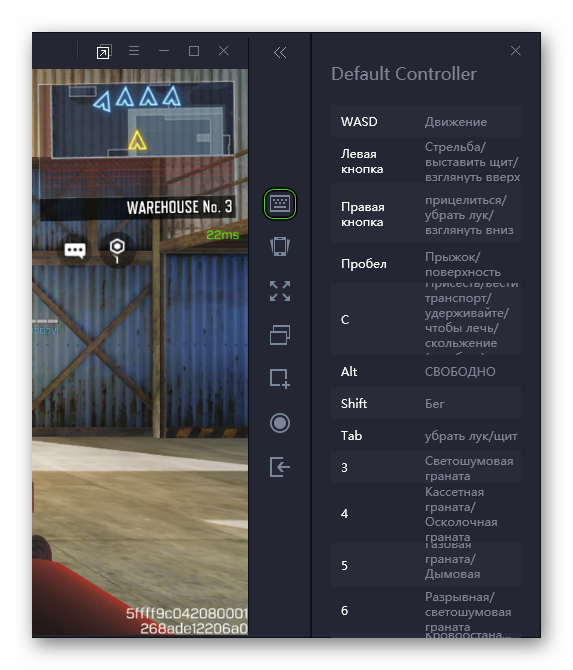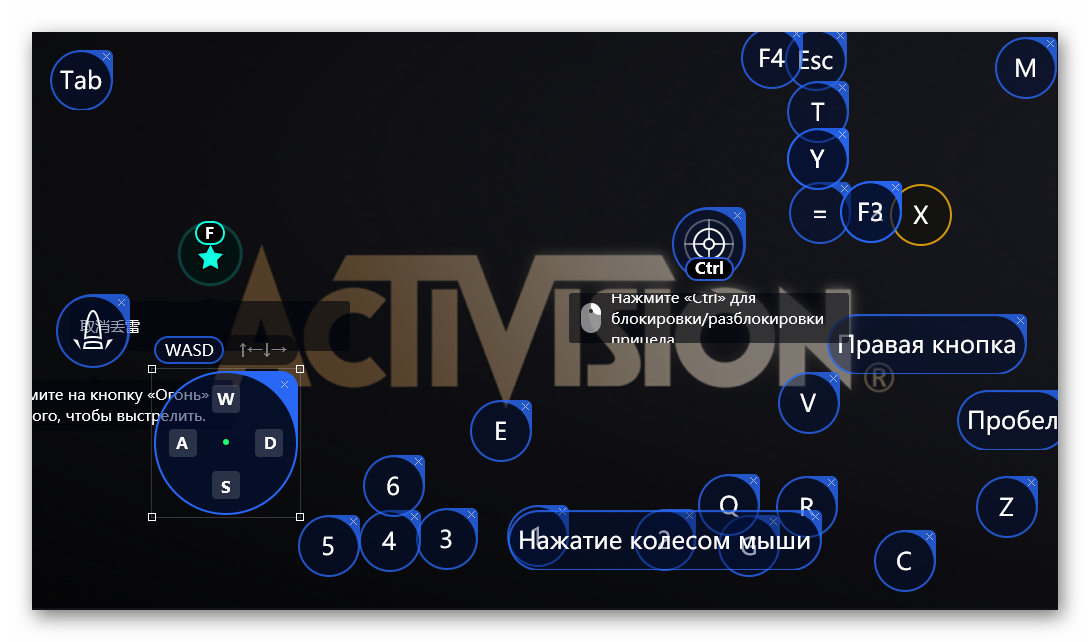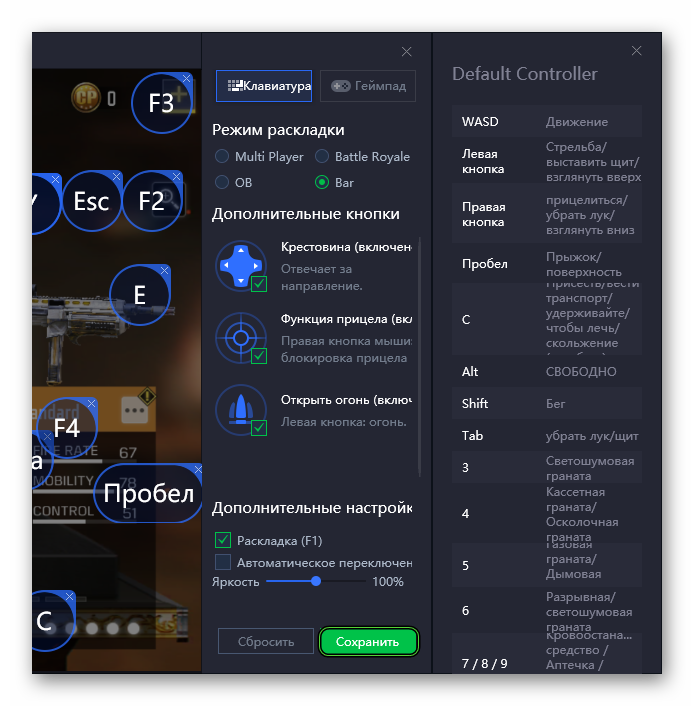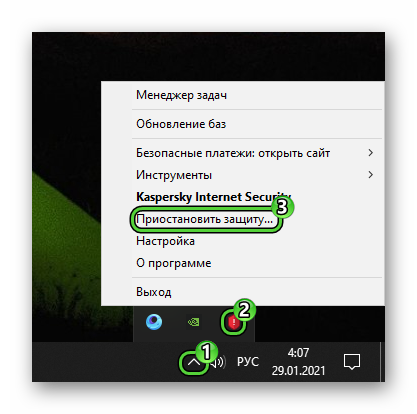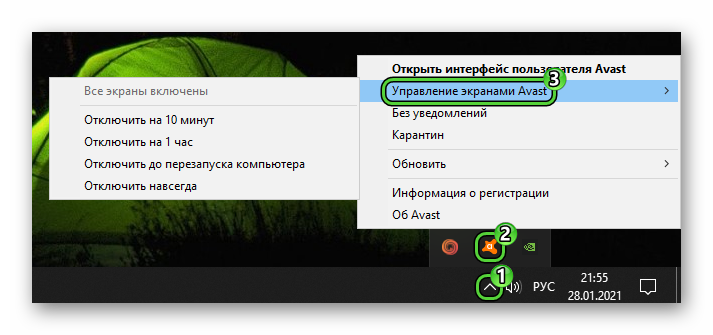что делать если не работает раскладка эмулятора gameloop
Настройка управления в GameLoop
Главная задача эмулятора Геймлуп заключается в запуске мобильных игр с Android-устройств на компьютере. Если это какая-то простенькая аркада или стратегия, где минимум кнопок, то в ней настройка управления не требуется. Совсем другое дело – шутеры, мультиплеерные игрушки и другие более серьезные проекты. Чтобы комфортно в них играть, пользователю нередко приходится все подстраивать под себя. В данной статье мы расскажем, как настроить управление в GameLoop.
Руководство
Для начала нужно запустить игру, которую вы хотите наладить. В правой части окна появится отдельный блок с подсказками по управлению. Кнопки уже назначены, причем раскладка будет привычной для игрового жанра.
А чтобы перейти к режиму редактирования, щелкните на иконку в виде клавиатуры:
Поверх основной части эмулятора с виртуальным экраном устройства вы увидите множество элементов управления. По умолчанию все кнопки должны быть уже расставлены. Вы сразу же можете менять их местоположение (клик мыши с удержанием).
А если вы хотите переназначить кнопку именно на клавиатуре, то кликните по ней на виртуальном экране и нажмите на нужную клавишу. Добавить новую кнопку на экране выйдет кликом по пустому пространству. Чтобы удалить ее, нажмите на значок с крестиком.
Теперь перейдем к правому блоку. В самом верху присутствует пункт «Режим раскладки». Он может предлагать выбрать разрешение, в таком случае лучше выбирать вариант с припиской Normal, или один из игровых жанров. Во втором случае наиболее популярными будут:
Чуть ниже идут три дополнительных элемента:
Нажмите на нужные элементы, чтобы их включить. В результате они отметятся зеленой галочкой.
Когда вы завершите настройку, кликните на зеленую кнопку «Сохранить» в правом нижнем углу.
Геймпад настраивается аналогичным образом. Не забудьте только переключиться на соответствующую вкладку в окне редактирования.
Завершение
Детальная настройка управления с назначением всех клавиш в эмуляторе GameLoop, к счастью, не требуется. Разработчики предусмотрели оптимальные схемы управления для популярных игрушек, которые будут знакомы для всех компьютерных геймеров.
По желанию все или некоторые кнопки можно переназначить с помощью функции редактирования. Некоторые элементы можно добавить на экран или совсем удалить оттуда.
А для шутеров будет очень полезен режим прицеливания, когда курсор пропадает с экрана, а движение мыши отвечает за обзор камеры. Чтобы его активировать или отключить, достаточно нажать Ctrl на клавиатуре в совместимой игре.
Не работает управление в GameLoop
Эмулятор Гейм Луп удобен для многих пользователей тем, что схемы управления по умолчанию настроены для всех поддерживаемых игр, а отдельные кнопки или расположение элементов можно без проблем изменить. Но бывает и такое, что настроенные схемы попросту перестают работать, например, персонаж не движется, хотя раньше все было в порядке. И это только одна из множества проблем. В данной статье мы объясним, как поступить, если не работает управление GameLoop.
Решение проблемы
Иногда пользователи сталкиваются с проблемой, что персонаж перестает двигаться из-за русской раскладки клавиатуры. Попробуйте прямо в игре сменить раскладку на английскую. В большинстве случаев для этого используется комбинация клавиш Alt + Shift.
Если ничего не поменялось, то нужно переходить к более серьезным мерам. Вкратце рассмотрим наиболее действенные способы:
А теперь разберемся с каждым из них по отдельности.
Способ №1: Перезапуск эмулятора
Это может показаться банальным, но при появлении проблем с управлением очень часто помогает перезапуск GameLoop. При этом сам эмулятор желательно открыть с правами администратора.
Также настоятельно рекомендуем перезагрузить компьютер.
Способ №2: Сброс схемы управления
В самой игре пользователь может переназначать клавиши для тех или иных действий. И если что-то настроить неправильно, то и управление в игре перестанет работать. Самое действенное решение — сброс до исходных значений.
На всякий случай перезапустите игру и проверьте, все ли правильно работает.
Способ №3: Активация режима совместимости
Предложенный способ подойдет только для Windows 8, 8.1 и 10. Как и в первой инструкции, выйдите из GameLoop и откройте свойства ярлыка для запуска. Во вкладке «Совместимость» активируйте пункт «Запустить программу в режиме совместимости с», выбирать другую версию Windows не нужно. А чуть ниже отметьте опцию «Отключить оптимизацию во весь экран». Для применения изменений нажмите «Применить» и «ОК».
Проверьте результат, запустив игру в эмуляторе.
Способ №4: Удаление и запуск игры
Попробуйте переустановить игру, если ничего из вышеперечисленного не помогает. Первый шаг — удаление:
А теперь — повторная установка:
Игра самостоятельно запустится, при этом управление должно работать без каких-либо проблем. А если это не так, то переходите к следующей инструкции.
Способ №5: Удаление и повторная установка эмулятора
Если ни одно из предыдущих решений не дало нужного результата, то имеет смысл целиком переустановить GameLoop. Всю процедуру можно разделить на два этапа:
При желании вы можете указать другой каталог для эмулятора. Для этого в пятом шаге нажмите на «Опции установки», потом на «Просмотр» и выберите нужное местоположение. А затем кликните «Установить» для продолжения.
Итоги
Как правило, для решения проблемы с управлением в GameLoop достаточно перезапустить эмулятор или попробовать сбросить параметры в самой игре. Если это не помогает, то можно воспользоваться режимом совместимости в Windows. А два крайних способа — это переустановка игры или полное удаление и повторная установка самой игры.
Gameloop pubg mobile как настроить управление
Как настроить управление в эмуляторе Gameloop?
Инструкция, как сменить управление в Gameloop. Меняем стандартные назначения клавиш в PUBG Mobile, Call of Duty Mobile и других играх.
Как настроить управление Gameloop?
1. Запустите игру, где вам нужно настроить управление. Это может быть COD Mobile, PUBG Mobile или любая другая игра.
2. Нажмите на значок клавиатуры, который находится справа в окне эмулятора:
3. На самом экране эмулятора можно сменить клавиши, которые отвечают за то или иное действие:
4. Нажмите «Сохранить» (Save), чтобы изменения вступили в силу.
Настройка управления в GameLoop
Главная задача эмулятора Геймлуп заключается в запуске мобильных игр с Android-устройств на компьютере. Если это какая-то простенькая аркада или стратегия, где минимум кнопок, то в ней настройка управления не требуется. Совсем другое дело — шутеры, мультиплеерные игрушки и другие более серьезные проекты. Чтобы комфортно в них играть, пользователю нередко приходится все подстраивать под себя. В данной статье мы расскажем, как настроить управление в GameLoop.
Руководство
Для начала нужно запустить игру, которую вы хотите наладить. В правой части окна появится отдельный блок с подсказками по управлению. Кнопки уже назначены, причем раскладка будет привычной для игрового жанра.
А чтобы перейти к режиму редактирования, щелкните на иконку в виде клавиатуры:
Поверх основной части эмулятора с виртуальным экраном устройства вы увидите множество элементов управления. По умолчанию все кнопки должны быть уже расставлены. Вы сразу же можете менять их местоположение (клик мыши с удержанием).
А если вы хотите переназначить кнопку именно на клавиатуре, то кликните по ней на виртуальном экране и нажмите на нужную клавишу. Добавить новую кнопку на экране выйдет кликом по пустому пространству. Чтобы удалить ее, нажмите на значок с крестиком.
Теперь перейдем к правому блоку. В самом верху присутствует пункт «Режим раскладки». Он может предлагать выбрать разрешение, в таком случае лучше выбирать вариант с припиской Normal, или один из игровых жанров. Во втором случае наиболее популярными будут:
Чуть ниже идут три дополнительных элемента:
Нажмите на нужные элементы, чтобы их включить. В результате они отметятся зеленой галочкой.
Когда вы завершите настройку, кликните на зеленую кнопку «Сохранить» в правом нижнем углу.
Геймпад настраивается аналогичным образом. Не забудьте только переключиться на соответствующую вкладку в окне редактирования.
Завершение
Детальная настройка управления с назначением всех клавиш в эмуляторе GameLoop, к счастью, не требуется. Разработчики предусмотрели оптимальные схемы управления для популярных игрушек, которые будут знакомы для всех компьютерных геймеров.
По желанию все или некоторые кнопки можно переназначить с помощью функции редактирования. Некоторые элементы можно добавить на экран или совсем удалить оттуда.
А для шутеров будет очень полезен режим прицеливания, когда курсор пропадает с экрана, а движение мыши отвечает за обзор камеры. Чтобы его активировать или отключить, достаточно нажать Ctrl на клавиатуре в совместимой игре.
Как оптимизировать GameLoop
Сразу же после установки эмулятор Гейм Луп готов к запуску мобильных игр и приложений (PUBG Mobile, Among Us, Call of Duty: Mobile и т. д.). Работать он будет даже на старых компьютерах и ноутбуках, но в таком случаи возможны проблемы с производительностью и подглючивания. Чтобы их избежать, нужно правильно все настроить. Именно этой теме и посвящена данная статья. Давайте разберемся, как оптимизировать GameLoop под свой ПК.
Детальная инструкция по настройке
Можно выделить три этапа оптимизации эмулятора:
Каждый из них улучшит производительность в играх. Рассмотрим все инструкции по очереди.
Этап №1: Изменение настроек GameLoop
Для начала узнайте характеристики своего компьютера. Сделать это выйдет из основного меню эмулятора (значок в верхнем правом углу), пункт «Диагностика».
В новом окошке обратите внимание на графу «Память». Попасть на страницу параметров выйдет тоже из меню эмулятора.
Здесь нас интересует вкладка «Движок». Разберем полезные функции:
В конце нажмите на «Сохранить» и перезапустите эмулятор.
Этап №2: Изменение настроек в игре
Если вы установили в эмулятор какие-либо игры и уже запускали их, то на той же самой странице настроек увидите отдельную вкладку:
Здесь можно отдельно для каждой игры выбрать разрешение и качество изображения. По умолчанию оба показателя выставлены на низкие значения. Повышать их имеет смысл только на мощных ПК. Для сохранения кликните по соответствующей кнопке.
В конце перезагрузите эмулятор.
Кроме того, графические параметры есть и в самой игре. Разберем эту процедуру на примере популярных шутеров Call of Duty и PUBG.
Call of Duty: Mobile
В главном меню нажмите на выделенный значок, чтобы попасть на страницу настроек:
Далее, откройте раздел Audio and Graphics. Здесь нам интересны 8 параметров:
Для завершения настройки закройте эту страницу.
PUBG Mobile
В главном меню игры щелкните по выделенному значку:
Далее, перейдите на страницу Settings, во вкладку Graphics. Здесь представлено всего лишь пять параметров:
Для сохранения параметров нажмите OK на этой же странице, а потом в форме подтверждения.
Этап №3: Обновление драйверов видеокарты
Если все еще GameLoop лагает, то проблема может быть в устаревших драйверах. Предлагаем их обновить до последней версии. Модель видеокарты можно узнать из окна «Диагностика».
В зависимости от ее производителя, процедура будет сильно различаться. Рассмотрим варианты с Nvidia, AMD и Intel.
Nvidia
В данном случае инструкция такая:
Intel
Для начала нужно в окне «Диагностика» узнать поколение процессора — это первая цифра номера.
На изображении указан процессор Intel Core i5-4670K. Первая цифра — 4, значит, четвертое поколение. А в OpenGl обратите внимание на модель видеоядра.
Теперь проследуйте на сайт загрузки и раскройте нужный пункт. Далее, кликните по подходящему драйверу, в зависимости от информации из графы OpenGL. На изображении указана карточка Nvidia, но встроенное видеоядро — Intel HD 4600 должно быть. Пролистайте открывшуюся страницу вниз и загрузите подходящий драйвер в зависимости от версии Windows.
Сохраните и запустите exe-файл и выполните установку, следуя подсказкам на экране.
Общие советы
Если у вас слабый или средний по мощности ПК, то перед запуском GameLoop имеет смысл закрыть другие программы, а также вкладки в браузере. Только эмулятор будет нагружать систему, в результате игры станут идти плавнее. То же самое касается и мобильных приложений. А вот на мощных ПК с новым процессором и количеством оперативной памяти от 12-16 ГБ, то остальные программы можно оставить работать.
Итоги
В статье мы расписали действенные рекомендации, как оптимизировать Гейм Луп под свой компьютер. Первый шаг — изменение настроек эмулятора. Второй шаг — редактирование настроек в самой игре. А для максимального эффекта стоит обновить драйвера на видеокарту и закрыть лишние программы.
Сводка ошибок GameLoop и эффективных решений
Video Сводка ошибок GameLoop и эффективных решений
В статье приведены некоторые из наиболее распространенных ошибок GameLoop во время игры и эффективные способы их исправления.
Сводка наиболее распространенных ошибок GameLoop
1. GameLoop лаги, рывки, капли FPS
Как исправить:
Если вы заинтересованы, вы можете обратиться к тому, как установить лучшие настройки для GameLoop на компьютере ниже:

ВНИМАНИЕ:
Шаг 5: Выберите, что операционная система завершена, отметьте галочку рядом с « Программировать от имени администратора » и перезапустите эмулятор GameLoop.
Шаг 6: На главном интерфейсе симулятора сделайте следующее:
Шаг 8: Нажмите « Сохранить», чтобы сохранить настройки, а затем наслаждайтесь игрой.
2. GameLoop 98% ошибка
Ошибка 98% или более точно, при загрузке GameLoop 98% загрузка останавливается и не может продолжаться. Это вторая наиболее часто встречающаяся ошибка в GameLoop, а также одна из наиболее сдерживающих ошибок.
Как исправить:
1. Настройте параметры Защитника Windows.
2. Удалите приложения и антивирусное программное обеспечение
Антивирусное программное обеспечение является причиной, по которой многие программы не могут быть установлены или запущены на компьютере, ошибка загрузки 98% на GameLoop не является исключением.
Следовательно, вы можете удалить эти программы или временно отключить их при установке и запуске GameLoop, чтобы на процесс не влияли.
3. Изменить графические параметры
GameLoop предлагает обе опции: DirectX и OpenGL. Однако эти два инструмента различны и требуют различной совместимости для каждой конфигурации компьютера. Поэтому, если вы слышите, что кто-то рекомендует «должен или не должен» в каком режиме, следует также обратить внимание на фактическую конфигурацию компьютера, который вы используете.
Как это сделать:
4. Очистите папку Temp
Как и Temp на ПК, папка Temp в GameLoop имеет тот же эффект, поэтому, если вы столкнулись с ошибкой во время загрузки эмулятора, попробуйте удалить ее.
Вы можете найти этот каталог (точнее, путь к папке Gameloop Temp):
3. Аудио ошибка на GameLoop
Тем не менее, также весьма удачно, что способ исправить ошибку голосового чата, микрофон GameLoop не работает, может быть обработан просто:
4. Исправить ошибку кода TGB
Некоторые ошибки GameLoop отображаются в виде кодов ошибок TGB (аналогично Tencent Gaming Buddy), например:
Коды ошибок 2, 3, 5:
Или, если описанный выше метод не работает, вы можете сделать это другим способом, а именно, удалить папку Temp на компьютере, конкретный способ заключается в следующем:
Можно сказать, что это одна из классических ошибок компьютеров, которые устанавливают и используют эмуляторы. С этой ошибкой вы преодолеваете следующее:
5. Ошибки «Не удалось запустить эмулятор» и «Не удалось запустить двигатель»
Также известна как ошибка « Не удалось запустить » и довольно распространена в Windows 10. При этой ошибке не нужно будет перезапускать эмулятор проигрывателя или компьютер. Единственное исправление:
6. Ошибка обновления драйвера видеокарты
7. Клавиатура GameLoop не работает
Эта ошибка обычно не появляется вообще, она появляется, когда вы находитесь в игре.
Как исправить:
8. Ошибка при открытии GameLoop
№ 2 Посетите путь C:/Program Files или место, где находится установочный файл GameLoop. Переименуйте файл TxGameAssistant в любое место.
9. Ошибка GameLoop не показывает Google Installer
Шаг 2 : В центральной панели настроек:
Шаг 3 : Выход обязательно GameLoop симулятор, нажав на панели задач значок GameLoop и выберите Exit (Выход).
10. Некоторые другие ошибки с каждой игрой
В приведенной выше статье, возможно, не суммированы все ошибки эмуляции мобильных игр на этом компьютере, но это наиболее распространенные и наиболее распространенные ошибки. Надеемся, с информацией здесь, вы найдете решение для себя, когда столкнетесь с подобной ситуацией.
Не запускается GameLoop
Эмулятор Геймлуп отличается предельно простой установкой, что очень удобно для пользователя. В большинстве случаев он даже не требует установки, а сразу же готов к запуску мобильных игр. Но иногда программа отказывается работать корректно, это встречается даже на мощных ПК. Особенно неприятно, когда не запускается GameLoop сразу же после установки или через некоторое время, хотя до этого было все в порядке. В данной статье мы разберем основные причины возникновения проблемы и действенные способы решения.
Решение проблемы
Как правило, пользователи сталкиваются с тем, что эмулятор попросту не открывается, вылетает или в какой-то момент зависает. Подобные ошибки могут быть вызваны разными причинами. А вот самые популярные из них:
В первом случае поможет временная приостановка защиты, во втором – ручное изменение параметров, в третьем – активация режима совместимости, а в четвертом – полная переустановка программы. Давайте разберемся с каждым более детально. Действуйте по порядку, чтобы наверняка устранить проблему.
Способ №1: Временное отключение антивируса
Антивирусная защита может найти угрозу даже в безвредных программах на компьютере, заблокировав их работу или ограничив доступ в Интернет. Именно такая ситуация может произойти с эмулятором GameLoop. Чтобы это проверить, попробуйте на некоторое время приостановить защиту вашего антивируса.
Проще всего это сделать через его значок в трее Windows (нижний правый угол). Щелкните по нему правой клавишей мыши и в контекстном меню выберите соответствующей пункт.
В случае с Kaspersky Internet Security он выглядит так:
А вот вариант с Avast:
В других антивирусах процедура отключения защиты будет примерно такой же.
Способ №2: Смена настроек эмулятора
Если Геймлуп начинает запускаться, но в определенный момент зависает или вылетает, то вы все равно можете зайти в его настройки. Делается это из основного меню. Кликните по отмеченным пунктам, чтобы попасть на нужную страницу:
Теперь пройдите в раздел «Движок». По умолчанию в блоке «Визуализация» выбран режим «Интеллектуальный». Попробуйте его заменить на один из четырех оставшихся пунктов, например, OpenGL. Если это не поможет, то попробуйте выбрать что-то еще. Далее, убедитесь, что активны опции «Кэш визуализации», «Глобальное кэширование визуализации» и «Rendering Optimization». Включите их вручную, если это требуется.
Остальные значения выставьте так:
Для применения параметров нажмите на кнопку «Сохранить».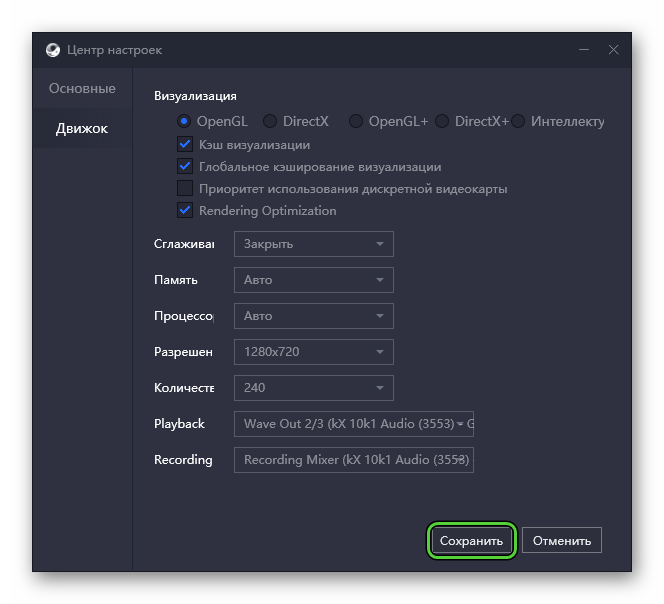
Способ №3: Включение режима совместимости
Пользователи Windows 8, 8.1 и 10 нередко сталкиваются с проблемами GameLoop из-за системного сбоя, который получится устранить с помощью режима совместимости. Включить его выйдет следующим образом:
Способ №4: Полная переустановка Геймлуп
Если ни один из предыдущих вариантов не дал нужного результата, то дело может быть в повреждении файлов программы или в использовании устаревшей версии. Лучшее решение – полная переустановка. Всю процедуру можно разделить на два этапа:
Но если просто удалить GameLoop с компьютера, то в системе останутся отдельные файлы, которые иногда мешают при повторной инсталляции. Поэтому их тоже следует стереть. Мы разбирали это действие в отдельной статье.
Инструкция по загрузке:
Итоги
Эмулятор GameLoop отлично оптимизирован даже для слабых компьютеров и ноутбуков, но все равно иногда работает с ошибками. Особенно неприятно, когда он попросту отказывается запускаться. Сходу причину такой проблемы не определить, поэтому мы рекомендуем по очереди перебрать все способы, предложенные в статье. Но начинать стоит с банальной перезагрузки ПК.